热门标签
热门文章
- 1国家级博览会双重大奖!小米元宇宙与小米机器学习平台cloudML创佳绩
- 2【CPP】CPP的STL(前篇)
- 3Java 性能优化实战工具实践:如何获取代码性能数据?_代码的性能报告除了在代码中插入性能监测代码获取,还可以怎么获取
- 4GitLab: The project you were looking for could not be found. fatal: 无法读取远程仓库。 请确认您有正确的访问权限并且仓库存在。
- 5Hacker专用密码生成器—crunch常见命令使用详解
- 6CURL多线程的严重错误_curl库在多线程中异常
- 7学校管理系统项目——数据架构设计方案_数据库学校管理系统需求概述及简要分析
- 8手把手教你安装和使用NumPy库_numpy库怎么安装
- 9更新升级windows11提示“该电脑必须支持安全启动_游戏需要win11支持安全启动
- 10探索remotemoe:SSH的网络魔法工具
当前位置: article > 正文
巨详细Java JDK环境配置(Mac 版)_mac java jdk配置
作者:我家自动化 | 2024-08-12 01:44:01
赞
踩
mac java jdk配置
本篇最详细保姆级教程Mac OS上安装JDK以及配置环境细化每个步骤过程认真看完。
一、下载JDK安装包
1.1 移步oracle官网下载对应Mac OS版本JDK安装包
官网下载链接:
Java Downloads | Oracle
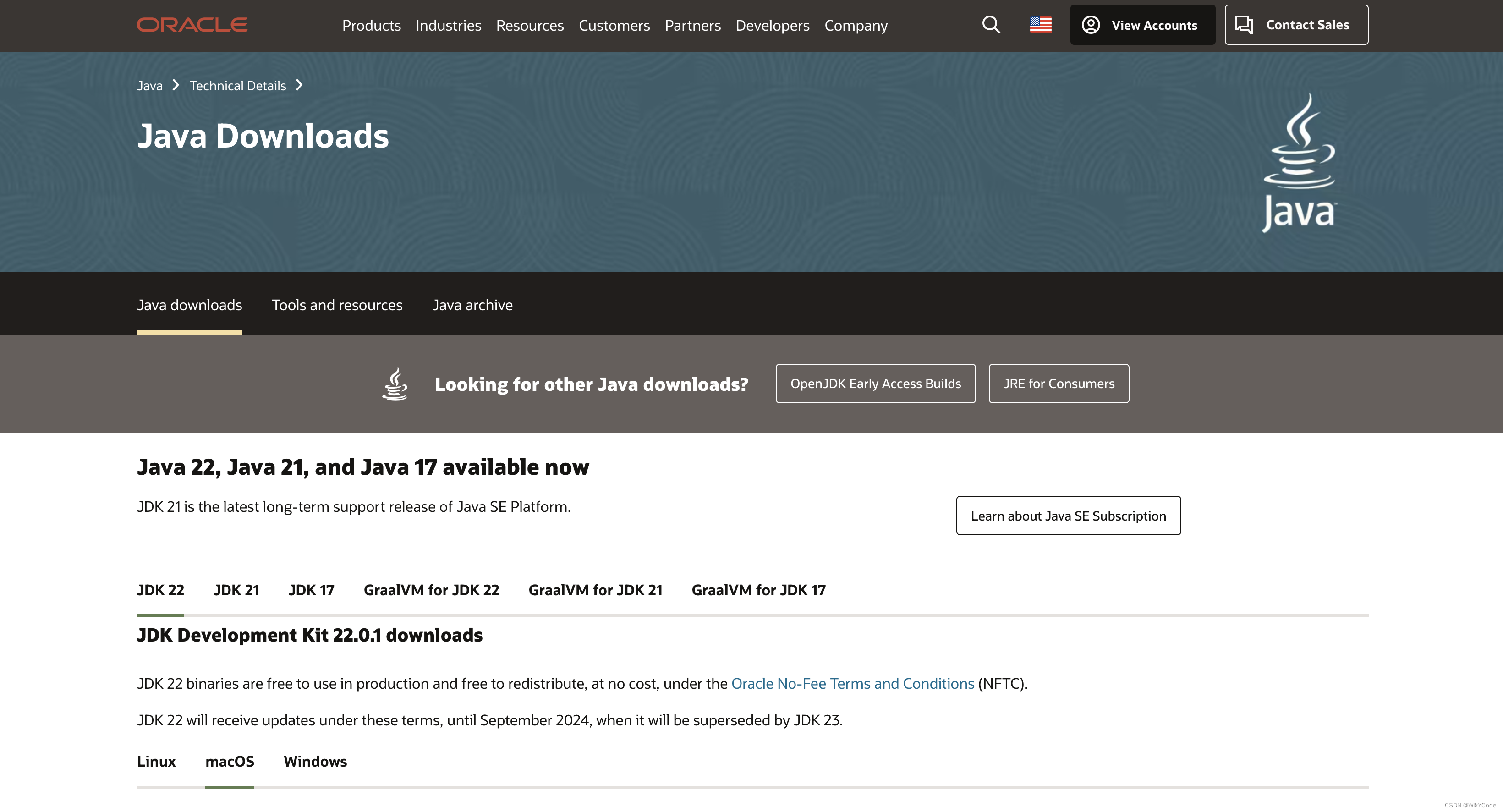
1.2 下滑页面,点击macOS
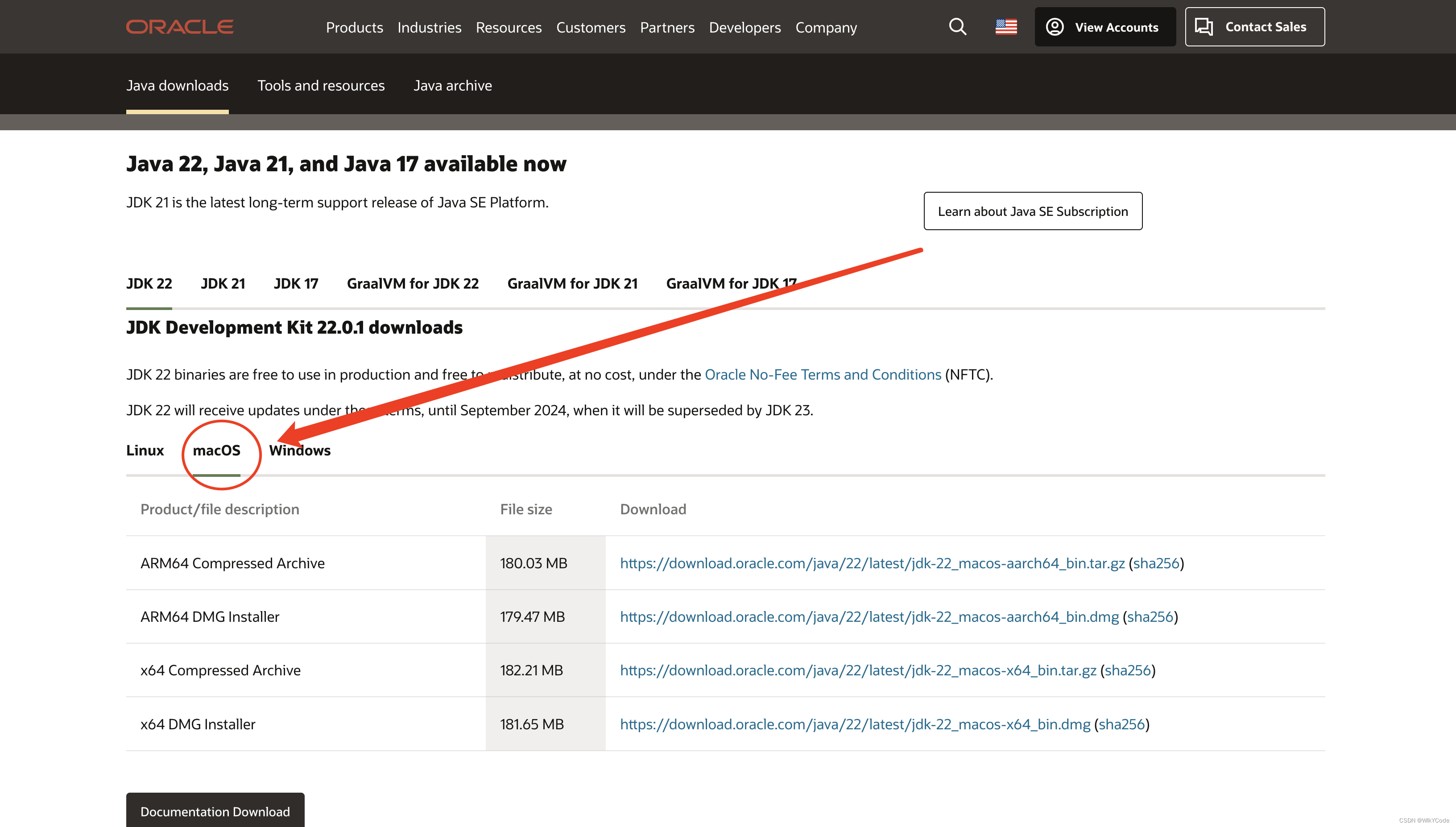
1.2 M系列芯片的选择 Arm 64 DMG installer

1.3 intel系列的选择 X64 DMG installer

二、install JDK (安装JDK)
2.1 下载完成后双击进行安装,跟着提示依次点击下一步即可完成安装。
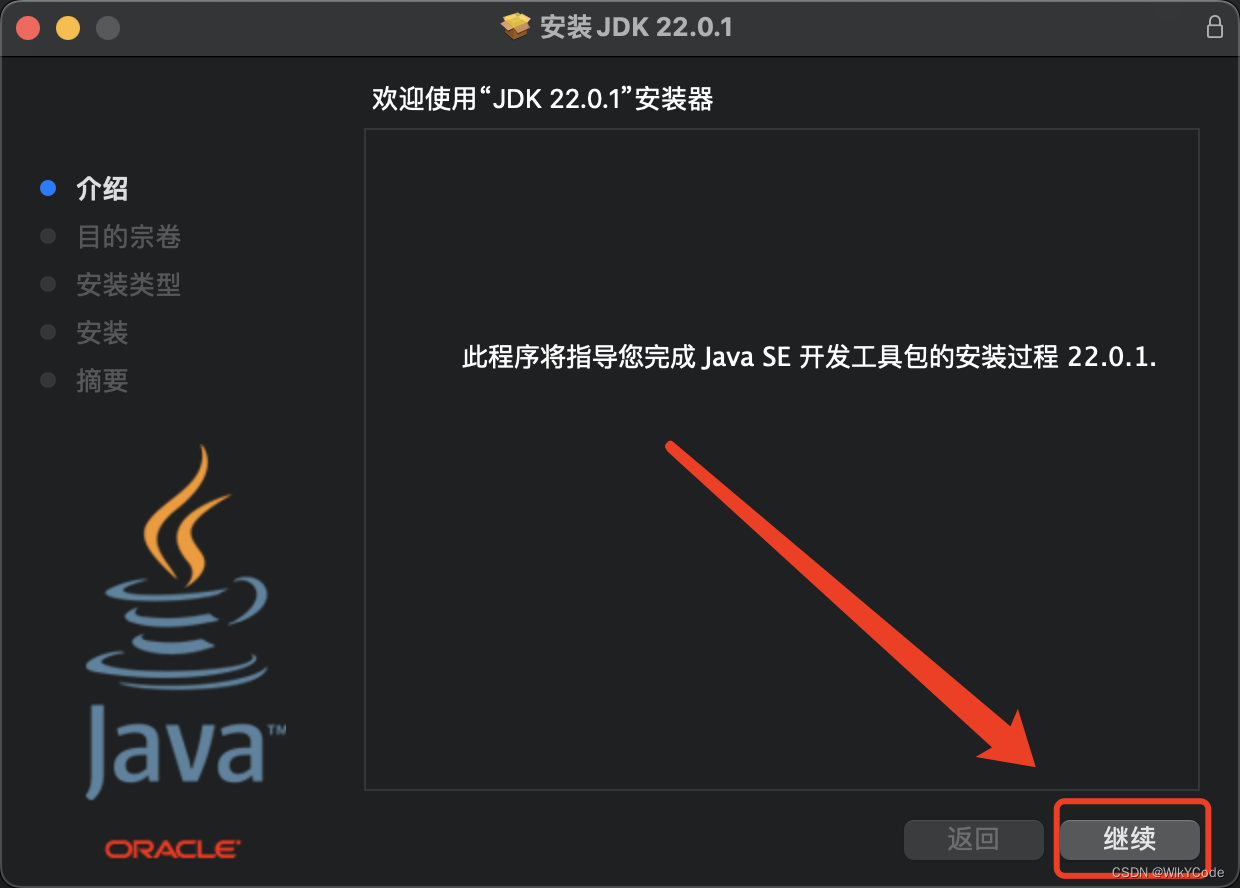
2.2 安装完成后测试一下是否正确完成安装,打开终端输入:java -version (提示图片信息显示正确)

三、查询JDK安装路径
3.2 安装完成后我们需要查看所在的路径,在终端输入命令:/usr/libexec/java_home -V(最后一行即为路径复制备用,后面需要用到)

3.3 配置Java JDK环境变量
3.1 在终端输入:ls -a

3.2 查看一下是否有.bash_profile文件该文件用于配置环境(如有此文件则跳过)
3.3 若没有则需要新建.bash_profile文件,在终端输入命令:touch .bash_profile
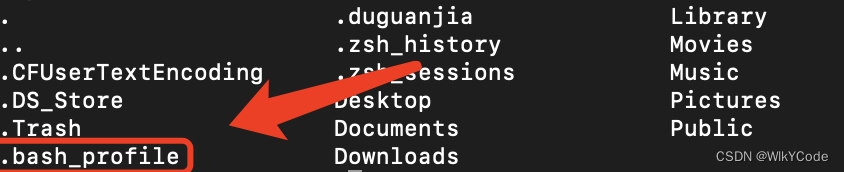
3.4 新建好文件之后使用命令打开,在终端输入命令:open -e .bash_profile 此命令是打开文件
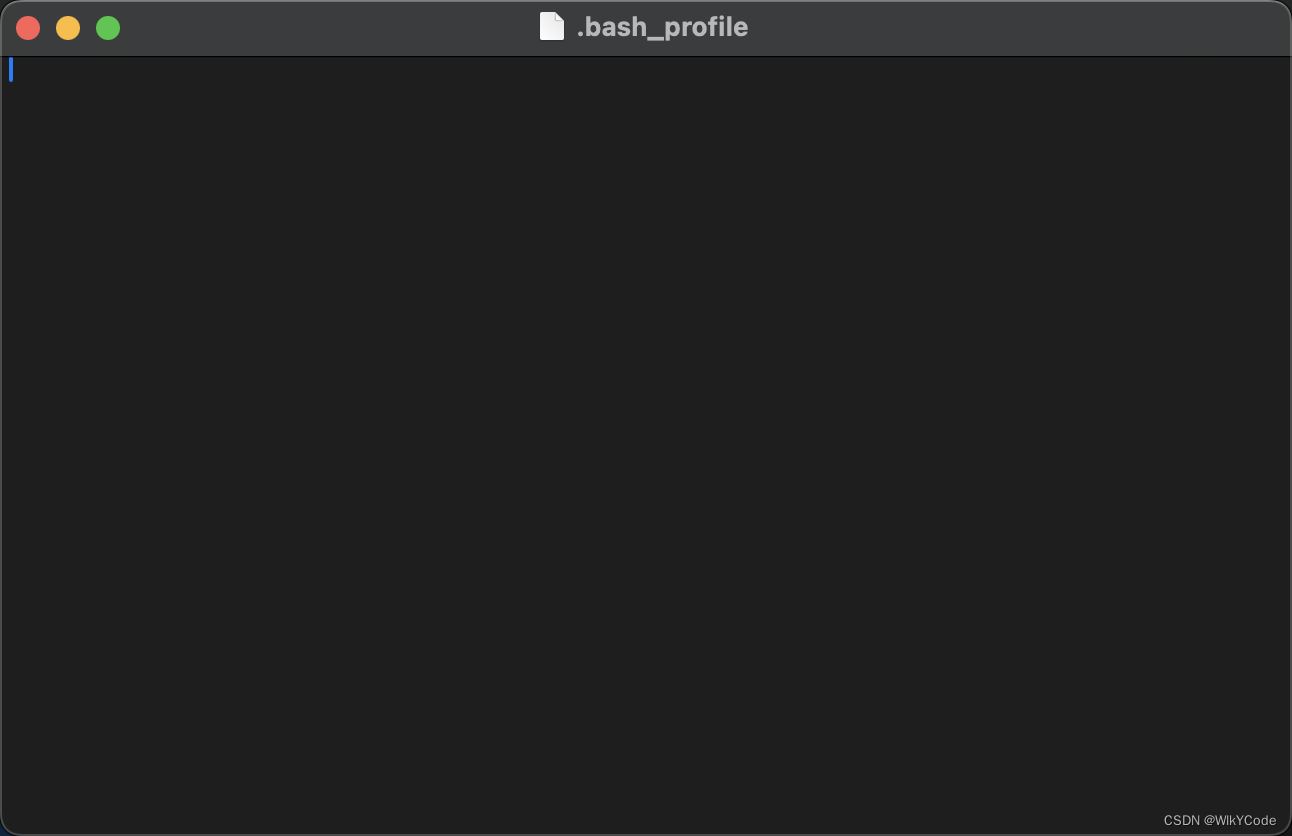
3.5 在文件里输入以下的代码:
JAVA_HOME=这里输入您前面复制的路径
PATH=$JAVA_HOME/bin:$PATH:.
CLASSPATH=$JAVA_HOME/lib/tools.jar:$JAVA_HOME/lib/dt.jar:.
export JAVA_HOME
export PATH
export CLASSPATH
- 1
- 2
- 3
- 4
- 5
- 6
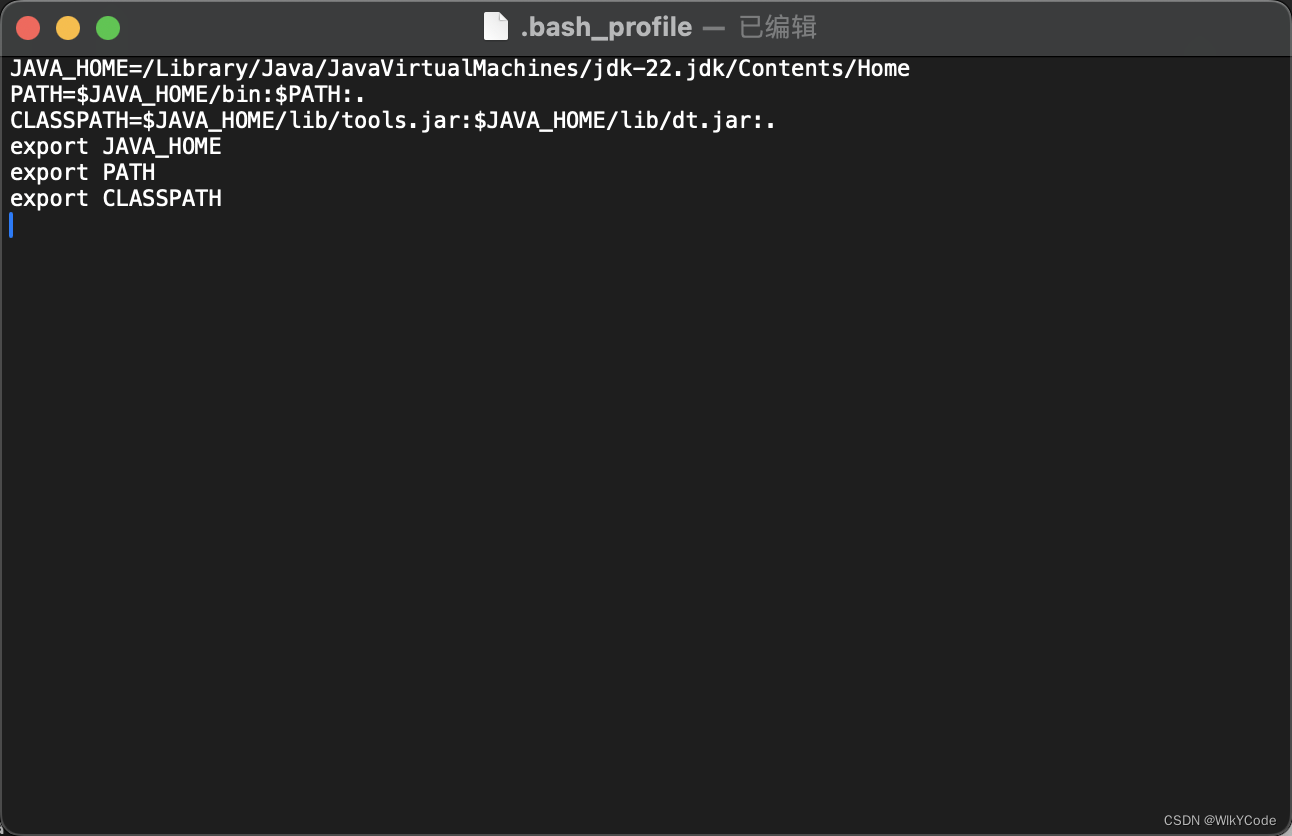
3.5 如图并保存即可(跳3.1步同学,不需要新建文件同学,打开.bash_profile文件后可能会发现里面并不是空白的,是有了一些代码的。不要慌张,无视那些代码,换行后直接粘贴并保存我们的代码即可。)
4、使配置生效
4.1 重新打开终端输入命令:source .bash_profile(命令是读取和执行.bash_profile文件,使我们刚才的配置生效)

4.2 如果输入命令 source .bash_profile 提示 .bash_profile:export:6: not valid in this context: CLASSPATH^M

4.3 再次输入open -e .bash_profile命令把第六行回车键删除即可
4.4 接着在终端输入命令 echo $JAVA_HOME 如图显示代表成功!

声明:本文内容由网友自发贡献,不代表【wpsshop博客】立场,版权归原作者所有,本站不承担相应法律责任。如您发现有侵权的内容,请联系我们。转载请注明出处:https://www.wpsshop.cn/w/我家自动化/article/detail/967094
推荐阅读
相关标签


